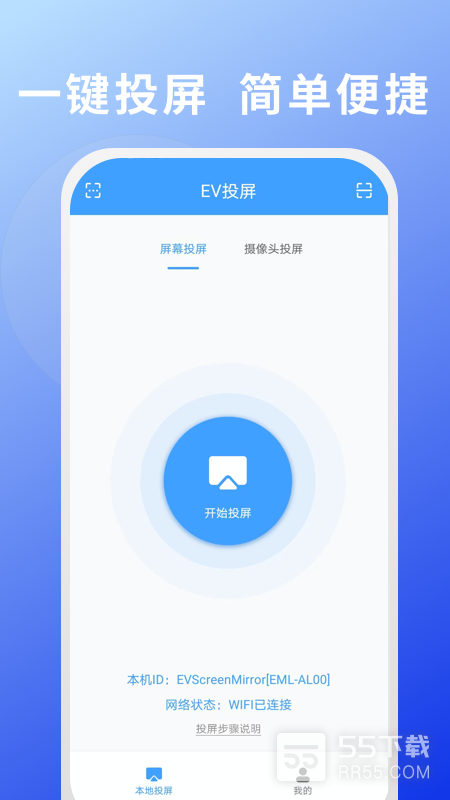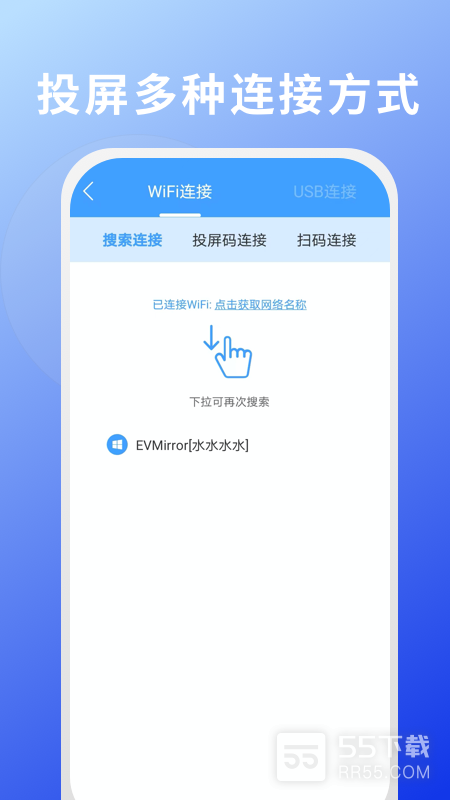软件版本:1.1.9
软件语言:简体中文
软件评分:8.4
--购物投屏:传屏分屏,在电视上购物;
--培训投屏:健身操App投到电视上边看边做;
--电视直播投屏:屏幕投影助手,手机直播无线传屏;
--直播软件:游戏直播投屏电脑;
--游戏投屏:实时畅玩手游;
--电影投屏:流式传输,多屏云享;
软件问题
当网络环境差,EV投屏出现延迟卡顿如何解决?
如果遇到延迟问题,可以调整设备的网络环境进行解决。
1、优先确保无线设备在5G频谱下的网络环境
(WiFi无线网络属于5Ghz)
2、无线设备(安卓手机)需要靠近路由器,距离越近越好
3、电脑优先接入有线网络,如果是笔记本电脑最好接入网线
注:
由于苹果手机对5G频谱支持不足
如果出现延迟卡顿现象
请确保手机设备离路由器足够靠近
电脑需要优先接入有线网络
使用USB数据线连接无法投屏?解决方法
1、使用USB线连接手机,USB线必须是可以支持数据传输的USB线
2、手机需要开启USB调试模式
3、USB连接后,手机需要选择文件传输模式
4、EV投屏Win端要选择USB连接的界面,不要关掉或切换界面
软件功能
1、iOS系统
注:ios系统仅可通过WIFI连接,连接时,请确保电脑和手机在同一网络环境下。
操作步骤:控制中心→屏幕镜像→选择投屏设备
2、安卓系统
安卓系统有WiFi连接、USB和二维码三种连接方式。
2.1 WiFi连接
请确保电脑和手机在同一网络环境下
操作步骤:
2.1.1点开EV投屏APP并点击“投屏”
2.1.2 搜索连接
系统自动搜索同一WiFi下可连接的设备,下拉列表可再次搜索。
若搜索不到设备,可尝试扫码连接,即二维码连接。
选择并点击要连接的设备,系统提示“投射/录制时显示敏感信息”“EV投屏将开始截取您的屏幕上显示的所有内容”。
点击【立即开始】开启投屏,点击【取消】退出投屏。
2.2 扫码连接
需保证电脑与手机在同一网络环境下
此连接方式要获得手机“相机”使用权限
2.3 USB连接
2.3.1 手机开启调试模式(设置→更多设置→开发者选项→打开USB调试),连接USB到电脑
温馨提示:可以在【通用设置】中修改设备名称,以便快速找到需要连接的设备。
软件特色
1、采用主流WiFi无线投屏技术,完美支持苹果、安卓设备,投屏稳定流畅、音画同步,更可体验2K分辨率画质
2、超低的投屏延迟,可以实现画面同步更新,非常实用
3、应用管理电视应用一目了然,手机一键控制电视应用安装/升级/开启/卸载,方便快捷
4、超清稳定流畅的投屏服务为你推送,更好地满足你的需求
小编评价
1、使用这款EV投屏可以快速实现手机与电视的投屏,EV投屏操作也非常的简单
2、EV投屏是很实用的投屏工具,轻松实现手机电脑投屏,支持一键开启wifi投屏,无需数据线,轻松稳定投屏,画质清晰,投屏流畅。另外还有画笔、录屏等等实用功能,界面简约清爽
3、EV投屏,手机投屏电脑,为你带来低延迟、超高清的投屏体验,使用简单,支持多种连接方式,随时随地一键投屏,轻松控制,为学习、工作带来更多便利
更新日志
ev投屏 v1.1.9更新日志:
1、屏幕投屏编码器参数设置修改;
2、优化部分已知问题。
网站声明:本站《EV投屏》由"巷妓"网友提供,仅作为展示之用,版权归原作者所有;如果侵犯了您的权益,请来信告知,我们会尽快删除。